oppo手机怎么录屏
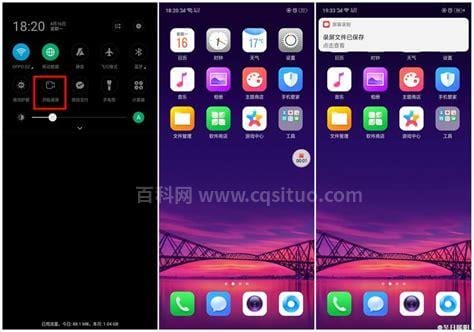
oppo手机怎么录屏?当我们想用OPPO手机记录我们手机的屏幕时,我们应该怎么做?OPPO手机如何录屏操作记录?oppo手机怎么录屏,让我们一起来看看边肖吧!
[1.打开录制屏幕】
首先我们需要开启录屏功能,然后开始录屏。打开录制屏幕的方式有很多种,可以通过不同的方式打开:
通知栏:从顶部通知栏向下滑动以打开通知栏,然后在图标列表中找到“屏幕录制(或开始屏幕录制)”。
智能侧边栏:滑动并展开手机侧面的白色侧边栏,仅打开侧边栏,然后选择【屏幕录制】。
[二。开始屏幕录制】
开启录屏功能后,我们点击红色按钮开启录屏。进入屏幕录制后,我们每次操作屏幕时,都会出现一个白色圆圈来记录操作。开始后,您可以单击暂停按钮暂停屏幕录制,单击红色方块结束屏幕录制。
[三。保存屏幕录制文件】
录制的视频保存在相册中。具体文件在【手机存储-DCIM-【div】【/div】截图】文件夹中,文件名为“。mp4”。也可以点击提示“屏幕录制文件已保存”进行查看。
[四。录制麦克风声音】
设置:进入设置》其他设置》屏幕录制》录制麦克风声音”,只需打开开关(ColorOS 7【div】【/div】);
ColorOS 7支持录屏时录音。如果你需要在录屏操作的视频中加入自己的语音解说,那么在录屏前打开麦克风语音录制功能,手机就可以将你的声音录制到录屏视频中。
注意:ColorOS 6.0到6.1系统可以进入“设置”;系统应用》屏幕录制》声源在录制过程中,选择麦克风声音。ColorOS 5.0到5.2.1系统进入“设置”;系统应用》屏幕录制》允许录制声音”,打开后,您的语音讲解和系统声音将同时录制。
【五。设置屏幕录制的画面清晰度】
设置:“设置》其他设置(或系统应用程序)》屏幕录制》画面清晰度”
在录制屏幕之前,您可以根据自己的需要调整屏幕录制规格。画面清晰度越高,屏幕录制的画质和清晰度越高,屏幕录制占用的存储空间也越大。相反,如果您选择较低的清晰度,录制屏幕的质量将会降低,但它占用的存储空间更少,录制时间更长,后期编辑的压力也更小。
ColorOS提供三种屏幕录制规格供您选择:高(1080P 14Mbps)、中(720P 8Mbps)和低(480P 3Mbps)。
注意:ColorOS 5.0到5.2.1系统的手机可以选择两种屏幕录制规格:高(1080P 14Mbps)和低(480P 3Mbps)。
【六。设置录制视频的显示方向】
设置:“设置》其他设置(或系统应用程序)》屏幕录制》生成视频的显示方向”
录制视频的显示方向也可以根据您的需要进行调整。如果需要将录制的视频分享到垂直短视频平台,可以将录制视频的方向更改为“垂直”。除了“垂直”之外,系统还提供了“跟随系统”和“水平”两种选项,方便您录制不同方向的视频。
【七。录制屏幕时将录制与前置摄像头同步】
设置:“设置》其他设置(或系统应用程序)》屏幕录制》前置摄像头”
如果需要在录屏时通过前置摄像头拍摄视频,可以在“录屏”设置中打开“前置摄像头”选项,这样就可以在录屏时记录外部画面或用屏幕输入自己的人像。
【八。录制屏幕点击动作】
在“屏幕录制”菜单中打开“录制屏幕点击动作”,您可以在录制屏幕中记录您的操作轨迹。
设置路径:“设置》其他设置(或系统应用程序)》屏幕录制》录制屏幕点击。”
以上就是oppo手机怎么录屏的全部内容。希望以上内容对你有所帮助!
标签:
相关文章
